电脑版蜜蜂剪辑去除水印的方法
时间:2022-10-08 14:54:44作者:极光下载站人气:65
随着自媒体行业的发展,越来越多的小伙伴喜欢自己学习剪辑视频,以便和更多的人分享自己的想法与生活。在剪辑视频的时候,蜜蜂剪辑就是很多小伙伴剪辑软件的首选,因为在蜜蜂剪辑中我们不仅可以对视频进行剪辑,还可以根据我们的需求给视频去除水印,方便我们使用更多有意思的素材。去除水印的方法也很简单,我们只需要打开视频文件,然后找到马赛克工具,点击使用该工具,然后使用马赛克覆盖住水印部分即可。有的小伙伴可能不清楚具体的操作方法,接下来小编就来和大家分享一下电脑版蜜蜂剪辑去除水印的方法。
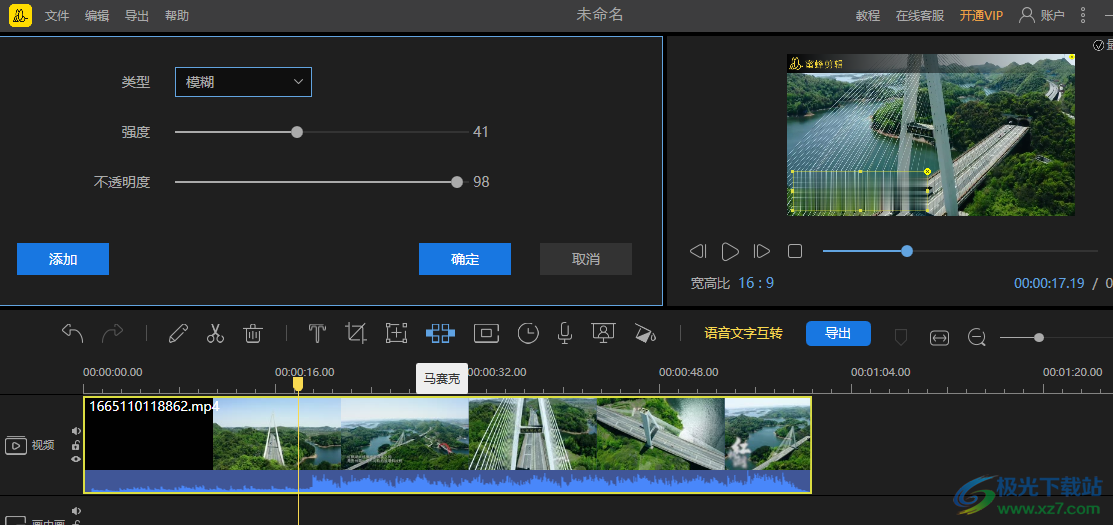
方法步骤
1、第一步,我们先在桌面上找到蜜蜂剪辑软件图标,然后右键单击该图标并选择“打开”
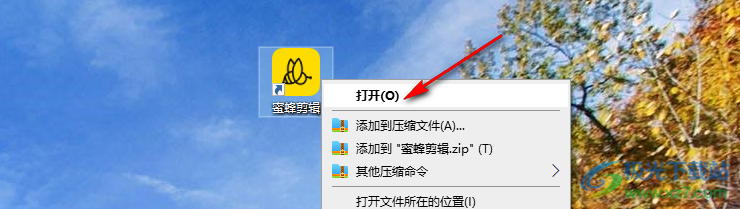
2、第二步,进入蜜蜂剪辑页面之后,我们先选择视频比例,电脑版一般选择16:9的横屏选项,然后点击“新建项目”
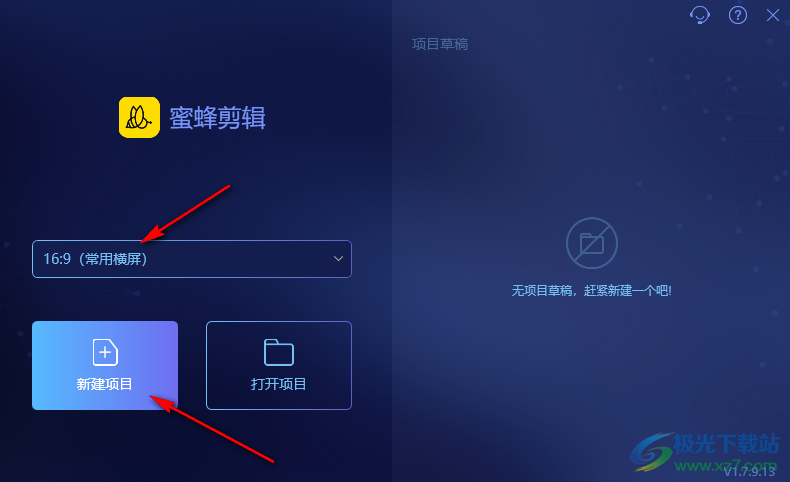
3、第三步,进入文件页面之后,我们点击本地素材选项下的“导入”选项,再选择“导入文件”,接下来在文件页面中找到自己想要设置的视频文件,点击“打开”
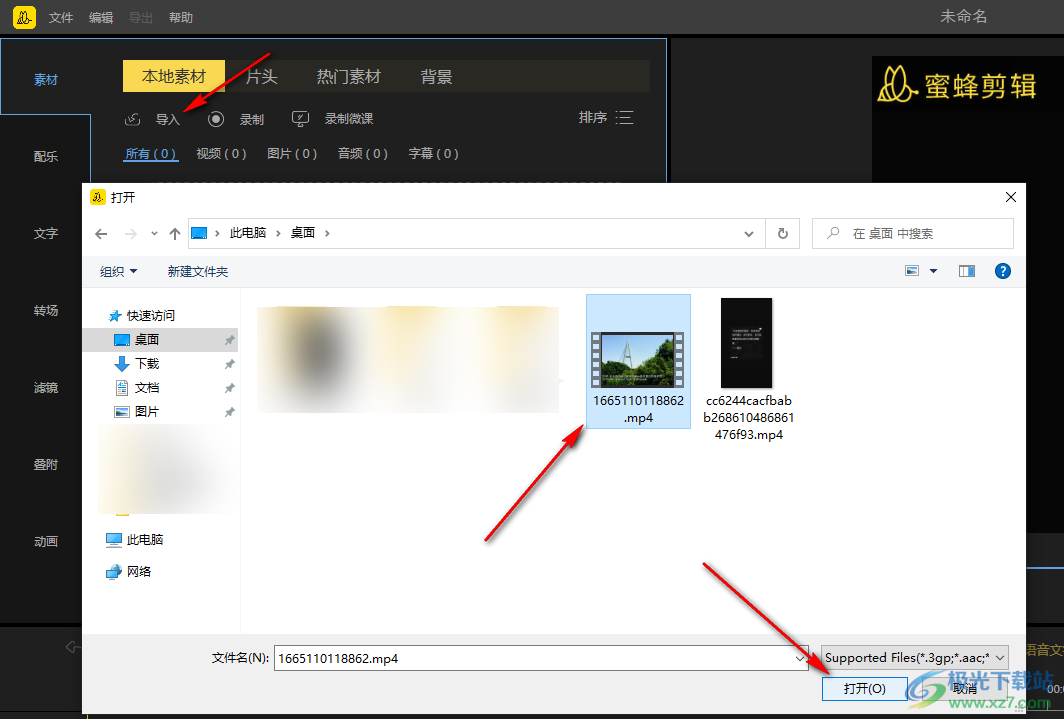
4、第四步,打开视频文件之后,我们点击文件右下角的“+”图标然后将其拖动到下方的“视频”处
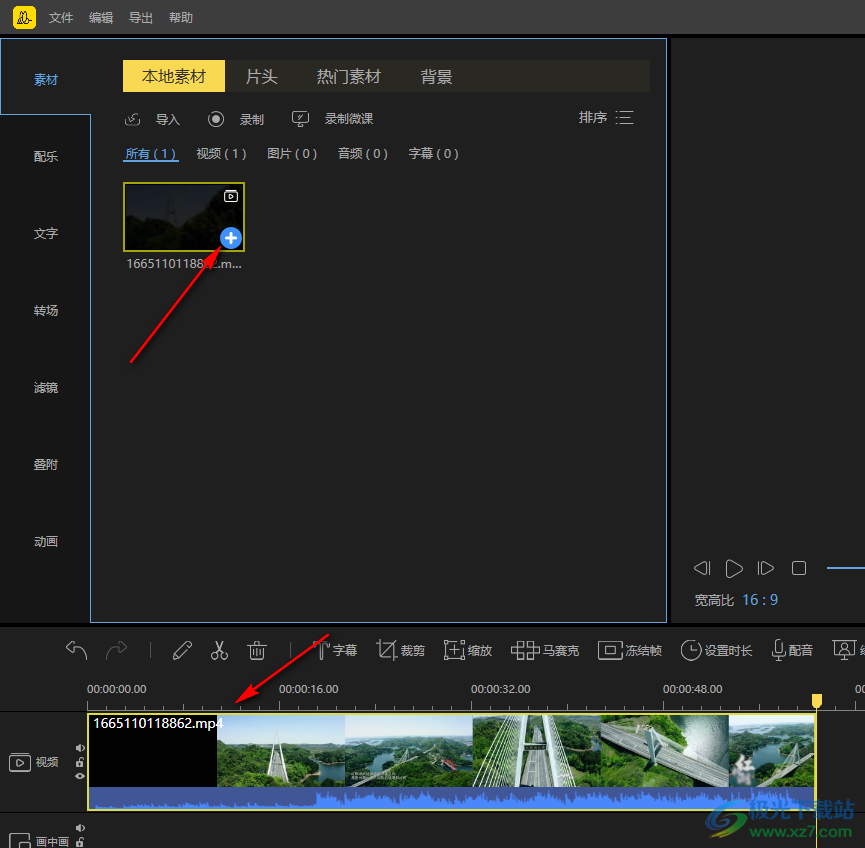
5、第五步,我们选中视频,然后点击空格键进行播放,找到需要去除水印的地方,点击工具栏中的“马赛克”选项,拖动马赛克到画面中水印处,然后点击“添加”
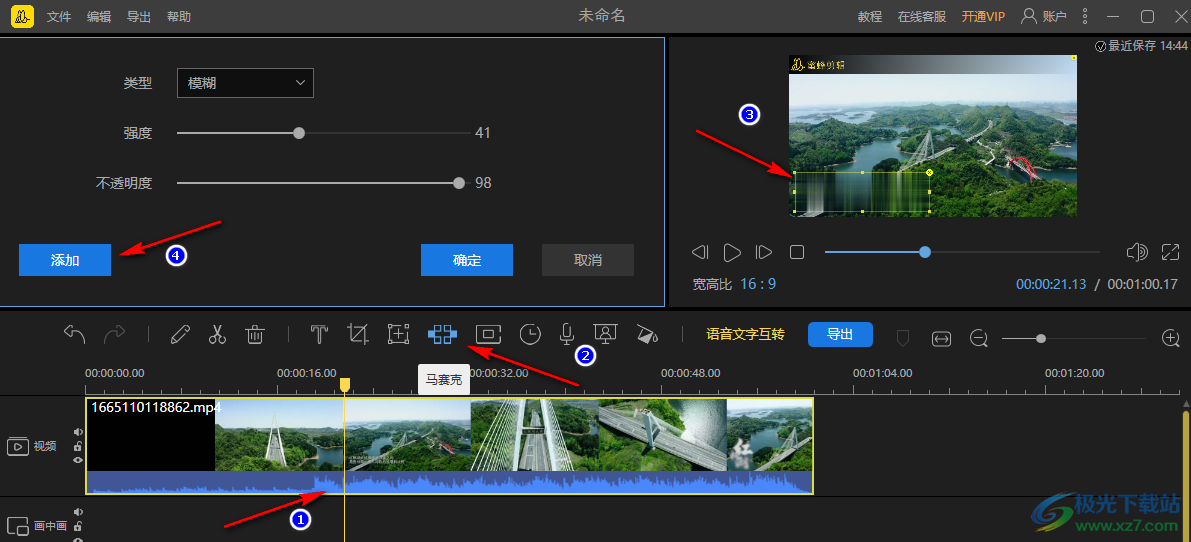
6、第六步,添加好水印之后我们拖动滑块对视频进行查看,检查是否水印都被遮住,确认完毕之后点击“确定”即可
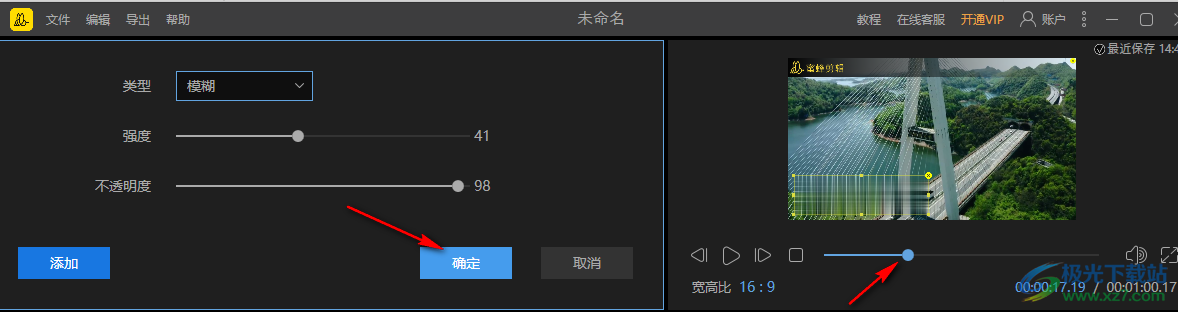
以上就是小编整理总结出的关于电脑版蜜蜂剪辑去除水印的方法,我们先打开蜜蜂剪辑软件,然后新建一个项目,接着在项目中导入我们需要设置的文件,再将文件拖入视频区,然后我们点击视频再找到马赛克工具,点击马赛克工具之后将马赛克覆盖住水印区域再点击添加和确定即可,感兴趣的小伙伴快去试试吧。


网友评论